An.Gö (Diskussion | Beiträge) K (AGörlich verschob die Seite Wiedervorlagen (neu) nach Wiedervorlagen SQL) |
Ma.Se (Diskussion | Beiträge) Keine Bearbeitungszusammenfassung |
||
| Zeile 13: | Zeile 13: | ||
==Allgemeines== | ==Allgemeines== | ||
<imagemap> | |||
Datei:Wiedervorlagen_SQL.png| | |||
rect 1 27 124 52 [[Wiedervorlagen#Wiedervorlagenliste |Hauptartikel → Wiedervorlagenliste ]] | |||
rect 125 25 197 54 [[Wiedervorlagen#Aufgaben|Hauptartikel → Aufgabenliste ]] | |||
rect 14 79 315 127 [[Wiedervorlagen#Aktennummer / Nachname|Im Eingabefeld kann eine Aktennummer eingegeben oder nach einem Namen gesucht werden, zu der eine Wiedervorlage erfasst werden soll. Nach Bestätigung der Aktennummer wird die gewünschte Akte und zu dieser ggf. erfasste Wiedervorlagen in die freien Wiedervorlagenfelder eingelesen.]] | |||
rect 18 416 157 463 [[Wiedervorlagen#Neu|Diese Schaltfläche öffnet das Fenster zur Eingabe einer neuen Wiedervorlage.]] | |||
rect 156 416 298 462 [[Wiedervorlagen#Bearbeiten|Die Bearbeitung einer zur Akte hinterlegten Wiedervorlage ist mit Klick auf dieses Feld möglich. Hierzu muss die zu bearbeitende Wiedervorlage vorher in der Tabelle des Fensters Wiedervorlagen markiert werden.]] | |||
rect 300 418 440 461 [[Wiedervorlagen#Löschen|Die markierte Wiedervorlage wird gelöscht.]] | |||
rect 636 479 715 517 [[Wiedervorlagen#Ok und Schließen|Bearbeitete Wiedervorlagen zur Akte werden gespeichert und die Programmfunktion wird geschlossen.]] | |||
rect 715 478 794 517 [[Wiedervorlagen#Abbruch und Schließen|Hiermit kann die Programmfunktion jederzeit - ohne Speicherung von Änderungen - wieder verlassen werden.]] | |||
desc none | |||
</imagemap> | |||
==Funktionen in der Toolbar== | ==Funktionen in der Toolbar== | ||
===Wiedervorlagenliste=== | |||
Hauptartikel → [https://onlinehilfen.ra-micro.de/index.php/Wiedervorlagenliste Wiedervorlagenliste] | |||
===Aufgaben=== | |||
Hauptartikel → [https://onlinehilfen.ra-micro.de/index.php/Wiedervorlagenliste Aufgabenliste (in Vorbereitung)] | |||
==Funktionen im Bearbeitungsbereich== | ==Funktionen im Bearbeitungsbereich== | ||
===Aktennummer / Nachname=== | |||
Im Eingabefeld kann eine Aktennummer eingegeben oder nach einem Namen gesucht werden, zu der eine Wiedervorlage erfasst werden soll. Nach Bestätigung der Aktennummer mit [[Datei: TK_Enter.png|link=]] wird die gewünschte Akte und zu dieser ggf. erfasste Wiedervorlagen in die freien Wiedervorlagenfelder eingelesen. | |||
===Neu=== | |||
Hauptartikel → [https://onlinehilfen.ra-micro.de/index.php/Wiedervorlagenliste Wiedervorlagenliste] | |||
Die Schaltfläche [[Datei:Z_Button_Neu2.png|link=]] öffnet das Fenster zur Eingabe einer neuen Wiedervorlage. | |||
===Bearbeiten=== | |||
Die Bearbeitung einer zur Akte hinterlegten Wiedervorlage ist mit Klick auf das Feld [[Datei:Z_Button_Bearbeiten.png|link=]] möglich. Hierzu muss die zu bearbeitende Wiedervorlage vorher in der Tabelle des Fensters Wiedervorlagen markiert werden. | |||
===Löschen=== | |||
Die markierte Wiedervorlage wird über das Feld [[Datei:Z_Button_Löschen2.png |link=]] gelöscht. | |||
==Funktionen in der Abschlussleiste== | ==Funktionen in der Abschlussleiste== | ||
===OK und Schließen=== | |||
[[Datei:Z_Ok.png|link=]] <br /> | |||
Die Wiedervorlage wird gespeichert, das Wiedervorlagenfenster geschlossen. | |||
===Abbruch und Schließen=== | |||
[[Datei:Z_Schließen.png|link=]] <br /> | |||
Der Vorgang wird abgebrochen und das Fenster wird geschlossen. | |||
[[Kategorie:Termine/Fristen]] | [[Kategorie:Termine/Fristen]] | ||
[[Kategorie:Info Desk]] | [[Kategorie:Info Desk]] | ||
Version vom 15. Juni 2023, 15:47 Uhr
Hauptseite > Termine/Fristen > Wiedervorlagen (neu)
| Wiedervorlagen SQL | |||||||||
|---|---|---|---|---|---|---|---|---|---|
|
Allgemeines
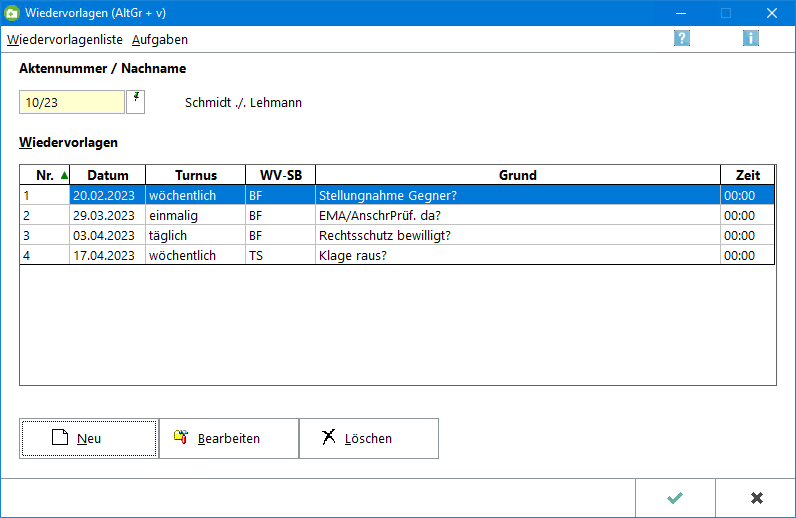
Funktionen in der Toolbar
Wiedervorlagenliste
Hauptartikel → Wiedervorlagenliste
Aufgaben
Hauptartikel → Aufgabenliste (in Vorbereitung)
Funktionen im Bearbeitungsbereich
Aktennummer / Nachname
Im Eingabefeld kann eine Aktennummer eingegeben oder nach einem Namen gesucht werden, zu der eine Wiedervorlage erfasst werden soll. Nach Bestätigung der Aktennummer mit ![]() wird die gewünschte Akte und zu dieser ggf. erfasste Wiedervorlagen in die freien Wiedervorlagenfelder eingelesen.
wird die gewünschte Akte und zu dieser ggf. erfasste Wiedervorlagen in die freien Wiedervorlagenfelder eingelesen.
Neu
Hauptartikel → Wiedervorlagenliste
Die Schaltfläche ![]() öffnet das Fenster zur Eingabe einer neuen Wiedervorlage.
öffnet das Fenster zur Eingabe einer neuen Wiedervorlage.
Bearbeiten
Die Bearbeitung einer zur Akte hinterlegten Wiedervorlage ist mit Klick auf das Feld ![]() möglich. Hierzu muss die zu bearbeitende Wiedervorlage vorher in der Tabelle des Fensters Wiedervorlagen markiert werden.
möglich. Hierzu muss die zu bearbeitende Wiedervorlage vorher in der Tabelle des Fensters Wiedervorlagen markiert werden.
Löschen
Die markierte Wiedervorlage wird über das Feld ![]() gelöscht.
gelöscht.
Funktionen in der Abschlussleiste
OK und Schließen
![]()
Die Wiedervorlage wird gespeichert, das Wiedervorlagenfenster geschlossen.
Abbruch und Schließen
![]()
Der Vorgang wird abgebrochen und das Fenster wird geschlossen.